vs code代码折叠通过快捷键和设置实现,提高开发效率。1. 快捷键包括:折叠所有区域(ctrl+k ctrl+0),展开所有区域(ctrl+k ctrl+j),折叠当前区域(ctrl+shift+[),展开当前区域(ctrl+shift+]),递归折叠需自定义快捷键。2. 自定义折叠行为可通过settings.json配置,如设置editor.foldingstrategy为auto或indentation,调整editor.foldingmaximumregions限制折叠区域数量,控制editor.foldinghighlight高亮和editor.showfoldingcontrols显示方式,以及默认折叠导入语句的editor.foldingimportsbydefault。3. 利用#region和#endregion等注释标记可定义自定义折叠区域,适用于不同编程语言。4. 若功能失效,排查原因包括文件类型支持、语法错误、扩展冲突、设置问题及文件大小,并尝试重启vs code。5. html标签折叠支持自动折叠、emmet工具及自定义注释区域。6. 代码折叠在代码审查中帮助简化视图、快速定位问题、理解代码结构并提升审查效率。
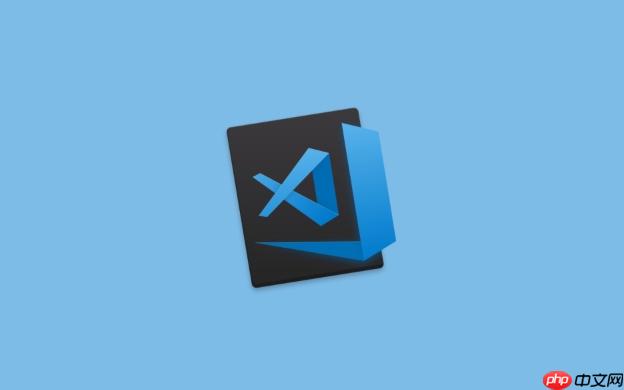
VS Code代码折叠主要通过快捷键和设置来实现,帮助你专注于当前编辑区域,提高代码阅读效率。简单来说,就是把暂时不需要关注的代码段“藏起来”,让界面更清爽。

代码折叠的核心在于简化视觉呈现,提高开发效率。以下是一些常用的方法和技巧:
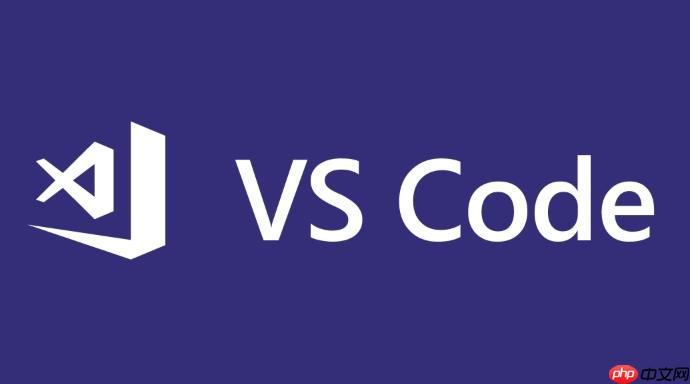
VS Code提供了方便的快捷键来控制代码的折叠和展开。掌握这些快捷键能极大地提升你的编码效率。
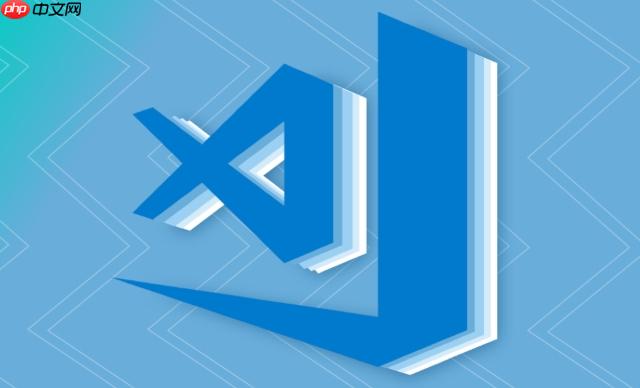
Ctrl+K Ctrl+0 (Windows/Linux) 或 Cmd+K Cmd+0 (macOS)。这个命令会将所有可折叠的代码块折叠起来,让你从一个高层次俯瞰整个文件结构。Ctrl+K Ctrl+J (Windows/Linux) 或 Cmd+K Cmd+J (macOS)。与折叠相反,这个命令会展开所有被折叠的代码块,显示完整的代码内容。Ctrl+Shift+[ (Windows/Linux) 或 Cmd+Shift+[ (macOS)。只会折叠光标所在的当前代码块。Ctrl+Shift+] (Windows/Linux) 或 Cmd+Shift+] (macOS)。展开光标所在的当前代码块。文件 -> 首选项 -> 键盘快捷方式中搜索折叠所有区域,然后自定义一个快捷键。递归折叠会折叠所有嵌套的代码块,形成一个更深层次的折叠结构。熟悉并灵活运用这些快捷键,可以让你在复杂的代码文件中快速导航和聚焦。
VS Code允许你通过设置来定制代码折叠的行为,以适应不同的编码习惯和项目需求。这些设置主要在settings.json文件中进行配置。
editor.foldingStrategy: 这个设置决定了VS Code如何识别可折叠的代码区域。默认值是auto,VS Code会自动检测代码结构进行折叠。你也可以将其设置为indentation,这样VS Code会基于代码的缩进进行折叠。在某些情况下,indentation可能更适合特定的代码风格。editor.foldingMaximumRegions: 这个设置限制了VS Code可以折叠的最大区域数量。默认值是5000。如果你的代码文件非常大,并且包含大量的可折叠区域,可以适当调整这个值。editor.foldingHighlight: 启用或禁用折叠区域的突出显示。默认值为true。当鼠标悬停在折叠区域的边缘时,VS Code会高亮显示该区域,方便你识别和操作。editor.showFoldingControls: 控制是否显示折叠控件(即折叠/展开箭头)。默认值是mouseover,只有当鼠标悬停在行号旁边时才会显示折叠控件。你也可以将其设置为always,让折叠控件始终显示。editor.foldingImportsByDefault: 控制是否默认折叠导入语句。默认值为false。如果你的代码文件包含大量的导入语句,并且你希望默认情况下折叠它们,可以将此值设置为true。例如,如果你希望始终显示折叠控件,并且默认折叠导入语句,可以在settings.json文件中添加以下配置:
{
"editor.showFoldingControls": "always",
"editor.foldingImportsByDefault": true
}通过调整这些设置,你可以让VS Code的代码折叠行为更符合你的个人偏好,从而提高编码效率。
除了VS Code自动识别的代码块之外,你还可以使用特定的代码注释来手动定义可折叠的区域。这在处理一些复杂的代码结构或者需要在特定位置进行折叠时非常有用。
VS Code支持使用#region和#endregion(或者其他语言中类似的注释标记)来定义自定义的折叠区域。例如,在C#中:
#region My Custom Region // 这部分代码可以被折叠 // 包含一些复杂的逻辑 // ... #endregion
在JavaScript中,可以使用// #region 和 // #endregion:
// #region My Custom Region // 这部分JavaScript代码可以被折叠 // 包含一些复杂的函数 // ... // #endregion
在Python中,虽然没有官方的#region和#endregion,但你可以使用类似的注释约定,并配合VS Code的扩展来实现自定义折叠。例如,你可以安装一个名为"Custom Region Folding"的扩展,然后使用#region和#endregion来定义折叠区域。
使用自定义折叠区域可以让你更灵活地控制代码的折叠行为,特别是在处理大型代码文件或者需要突出显示特定代码段时。
有时候,VS Code的代码折叠功能可能会失效,导致无法正常折叠或展开代码。这通常是由于以下几个原因造成的:
settings.json文件中与代码折叠相关的设置是否正确配置。例如,editor.foldingStrategy设置可能会影响代码折叠的识别方式。如果遇到代码折叠功能失效的问题,可以尝试以下步骤进行排查:
settings.json文件中的代码折叠设置。通过这些排查步骤,通常可以找到导致代码折叠功能失效的原因,并采取相应的解决措施。
VS Code对HTML标签的折叠提供了良好的支持。你可以通过以下几种方式来折叠HTML代码:
wrap with abbreviation功能,将一段HTML代码包裹在一个可折叠的标签中。<!-- #region --> 和 <!-- #endregion --> 注释来定义自定义的HTML折叠区域。例如:<!-- #region My Custom Region --> <div> <p>This is some HTML code that can be folded.</p> </div> <!-- #endregion -->
使用HTML折叠可以帮助你更好地组织和管理HTML代码,特别是在处理大型HTML文件时。
代码折叠在代码审查过程中扮演着重要的角色。它可以帮助审查者更快速地理解代码结构,聚焦于重要的代码逻辑,并提高审查效率。
在代码审查过程中,建议审查者充分利用代码折叠功能,以便更高效地进行代码审查,并确保代码质量。
以上就是vscode代码折叠技巧_vscode折叠代码块方法的详细内容,更多请关注php中文网其它相关文章!

每个人都需要一台速度更快、更稳定的 PC。随着时间的推移,垃圾文件、旧注册表数据和不必要的后台进程会占用资源并降低性能。幸运的是,许多工具可以让 Windows 保持平稳运行。




Copyright 2014-2025 https://www.php.cn/ All Rights Reserved | php.cn | 湘ICP备2023035733号